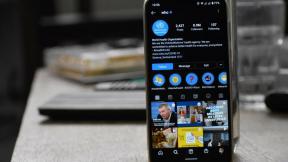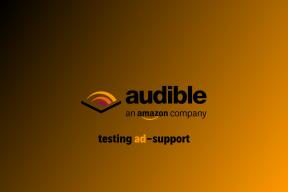एंड्रॉइड मार्शमैलो फोन में डोज मोड को कैसे बदलें
अनेक वस्तुओं का संग्रह / / February 16, 2022
एंड्रॉइड मार्शमैलो में डोज़ मोड बैटरी ड्रेन का समाधान है जब आपका फोन लंबे समय तक निष्क्रिय अवस्था में रहता है। फोन के वास्तव में डोज मोड में जाने का प्रतीक्षा समय 30 मिनट है। लेकिन, अतीत में, हमने दिखाया था कि आप कैसे कर सकते हैं इस डोज़ मोड को बाध्य करें जब भी आप स्क्रीन बंद करते हैं। हालाँकि, गति का पता चलने पर आपका फ़ोन Doze से बाहर आ जाएगा। तो, क्या होगा यदि आप चाहते हैं कि आपका फ़ोन हमेशा डोज़ मोड में रहे? क्या होगा यदि आप डोज़ मोड द्वारा उपयोग किए जाने वाले प्रतीक्षा समय और विभिन्न सेंसर टाइमआउट को बदल सकते हैं? आइए देखें कि आप इसे कैसे कर सकते हैं।

अब, जिस ऐप के माध्यम से हम इस कार्य को प्राप्त करने जा रहे हैं, उसे रूट एक्सेस की आवश्यकता है। इसलिए सुनिश्चित करें कि फोन रूट किया गया है। और, आपका डिवाइस Android 6.0 और इसके बाद के संस्करण (बेशक) चलाना चाहिए। आइए खोदें।
डोज़-मोड को फाइन ट्यून कैसे करें
स्टेप 1: नाम के इस ऐप को डाउनलोड और इंस्टॉल करें झपकी समय.
चरण दो: रूट पहुंच प्रदान करें। ऐप खोलने के ठीक बाद यह आपसे रूट एक्सेस देने के लिए कहेगा। स्वाभाविक रूप से, हिट अनुदान. साथ ही, चूंकि आप कुछ सिस्टम सेटिंग बदलने जा रहे हैं, इसलिए आपको ऐप को सिस्टम सेटिंग्स को संशोधित करने की अनुमति देनी होगी।

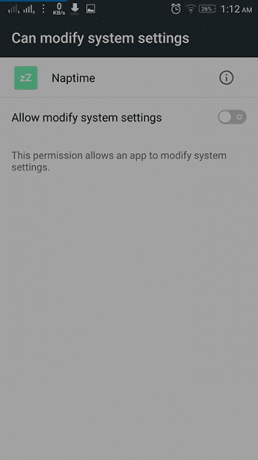
चरण 3: आक्रामक मोड सक्षम करें। स्क्रीन बंद होने पर यह आपके फोन को सीधे डोज मोड में चला जाएगा। इसके अलावा, एक विकल्प है मोशन डिटेक्शन अक्षम करें. अपने फ़ोन को हमेशा डोज़ मोड में रखने के लिए इसे सक्षम करें, भले ही वह गति का पता लगाए।

चरण 4: किसी ऐप को श्वेतसूची में डालें। आप किसी ऐप को श्वेतसूची के रूप में सेट कर सकते हैं जिसका अर्थ है कि यह ऐप डोज़ मोड से प्रभावित नहीं होगा। यह सामान्य रूप से काम करेगा। आप केवल एक ऐप चुन सकते हैं क्योंकि विकास के दौरान डेवलपर्स एक से अधिक ऐप्स की अनुमति नहीं दे सकते हैं।

चरण -5: अब आइए उस अलग पैरामीटर को ट्यून करें जिस पर डोज़ काम करता है। हम सबसे पहले सेंसर्स सेक्शन देखेंगे। प्रत्येक विकल्प में डेवलपर द्वारा प्रदान की गई एक व्याख्या होती है। यहां आप विभिन्न सेंसर के लिए टाइमआउट बदल सकते हैं जो डोज की स्थिति को सक्रिय/निष्क्रिय में बदल देता है। पहला विकल्प है निष्क्रिय समयबाह्य. यह वह समयबाह्य समय है जब आपका फ़ोन यह देखने के लिए अलग-अलग सेंसर की तलाश करना शुरू कर देगा कि यह गति में है या नहीं।
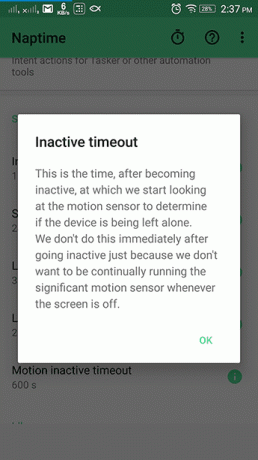
आप इसे कम करके 1200 सेकंड कर सकते हैं (अर्थात। 20 मिनट) यदि आप चाहते हैं कि फोन बार-बार सक्रिय हो। लेकिन, सावधान रहें कि इसे बहुत ज्यादा नीचे न करें क्योंकि यह हर टाइमआउट पर सेंसर की जांच करके बैटरी को खत्म कर देगा।
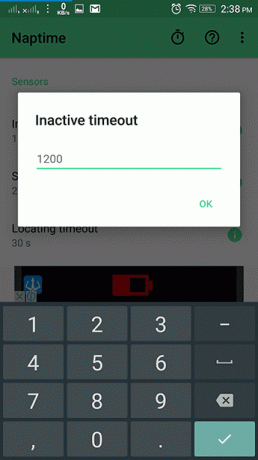
अगले विकल्प सेंसिंग टाइमआउट हैं। यह वह समय है जिसके लिए यह सेंसर की जांच करेगा कि फोन गति में है या नहीं, यह तय करने से पहले कि यह निष्क्रिय है। आप प्रत्येक विकल्प के लिए जानकारी स्वयं पढ़ सकते हैं और उसके अनुसार मान बदल सकते हैं।
इसके बाद, निष्क्रिय खंड है जहां आप अधिकतम समय निर्धारित कर सकते हैं जिस पर आपका फोन डोज़ मोड में आने के बाद निष्क्रिय स्थिति में रहना चाहिए। साथ ही, निष्क्रिय समयबाह्य और अधिक होने के बाद निष्क्रिय स्थिति के लिए अन्य विकल्प।
यह देखने के लिए विभिन्न मूल्यों का परीक्षण करें कि क्या आपके फोन को इसके साथ अधिक बैटरी जीवन मिलता है। अगर आपको लगता है कि आपने गड़बड़ कर दी है तो डिफ़ॉल्ट पर पुनर्स्थापित करने का विकल्प है। इसके अलावा, आप इसे देख सकते हैं रेडिट थ्रेड अन्य उपयोगकर्ताओं से अलग विचार प्राप्त करने के लिए। XDA पर भी इसी तरह का एक ऐप है जिसका नाम है डोज़ सेटिंग संपादक. आप इसे भी आजमा सकते हैं।
इन ऐप्स में एक चीज जो मुझे पसंद है वह है प्रोफाइल। सेटिंग्स की एक प्रोफ़ाइल जो विभिन्न स्थितियों के लिए सर्वश्रेष्ठ बैटरी लाइफ देगी। जैसे जब आप यात्रा कर रहे हों (जहां डिवाइस ज्यादातर गति में होगा) या जब आप काम कर रहे हों (जहां आपका डिवाइस ज्यादातर निष्क्रिय रहेगा)। इस तरह हमें सेटिंग्स के साथ हर बार गड़बड़ करने की आवश्यकता नहीं होगी ताकि उन्हें हमारी वर्तमान स्थिति के साथ फिट किया जा सके।
यह भी पढ़ें: किसी भी Android पर अभी मार्शमैलो का डोज़ मोड कैसे प्राप्त करें
अंतिम बार 03 फरवरी, 2022 को अपडेट किया गया
उपरोक्त लेख में सहबद्ध लिंक हो सकते हैं जो गाइडिंग टेक का समर्थन करने में मदद करते हैं। हालांकि, यह हमारी संपादकीय अखंडता को प्रभावित नहीं करता है। सामग्री निष्पक्ष और प्रामाणिक रहती है।

द्वारा लिखित
वह एक पीसी गीक, एंड्रॉइड नर्ड, प्रोग्रामर और एक विचारक है। उन्हें प्रेरक कहानियाँ पढ़ना और नए शास्त्र सीखना पसंद है। अपने खाली समय में, आप पाएंगे कि वह अपने टेक को स्वचालित करने के विभिन्न तरीकों की तलाश कर रहा है। वह अपने ब्लॉग All Tech Flix पर Android और Windows Customization Tips के बारे में भी लिखता है।